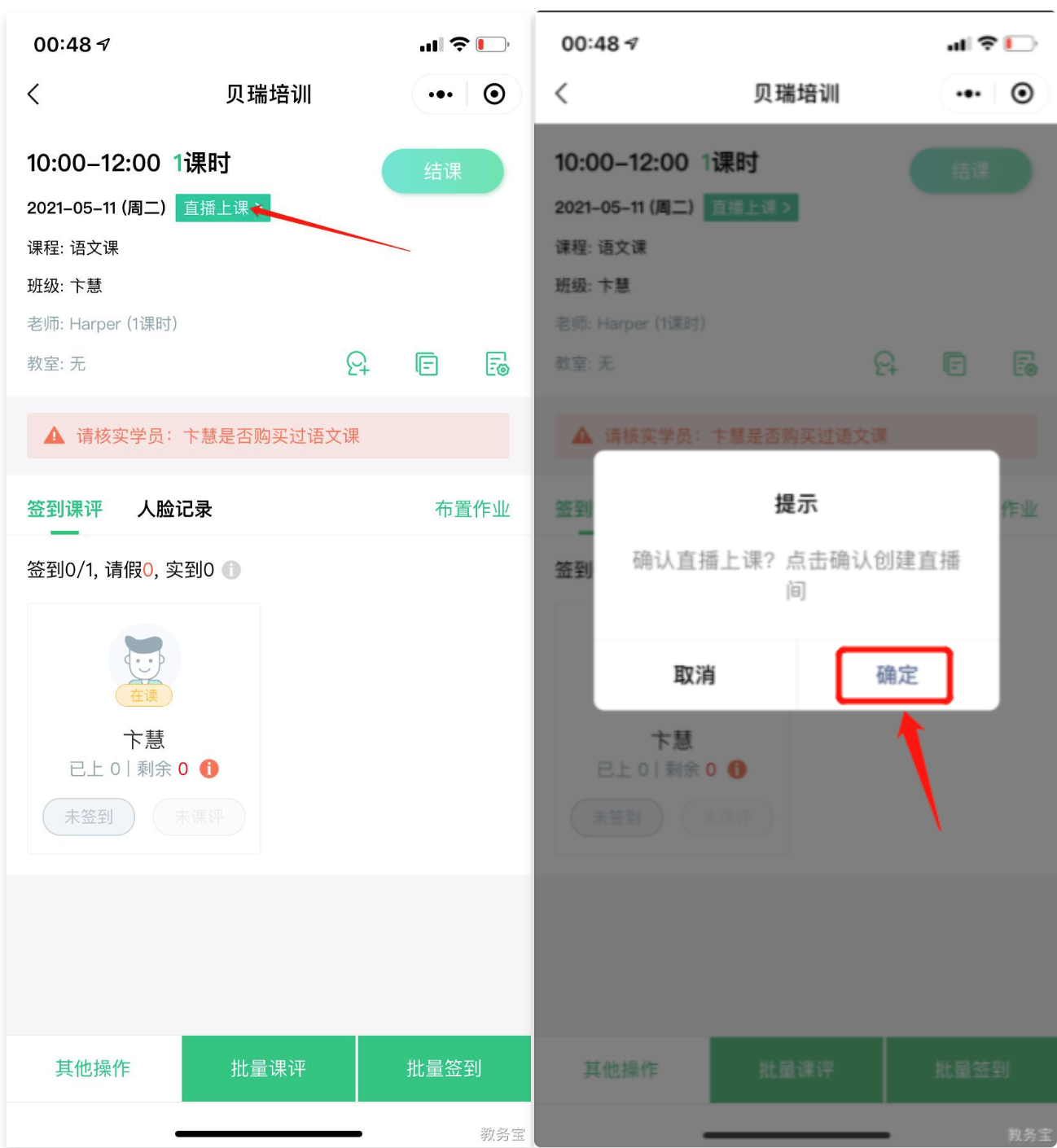1 操作流程
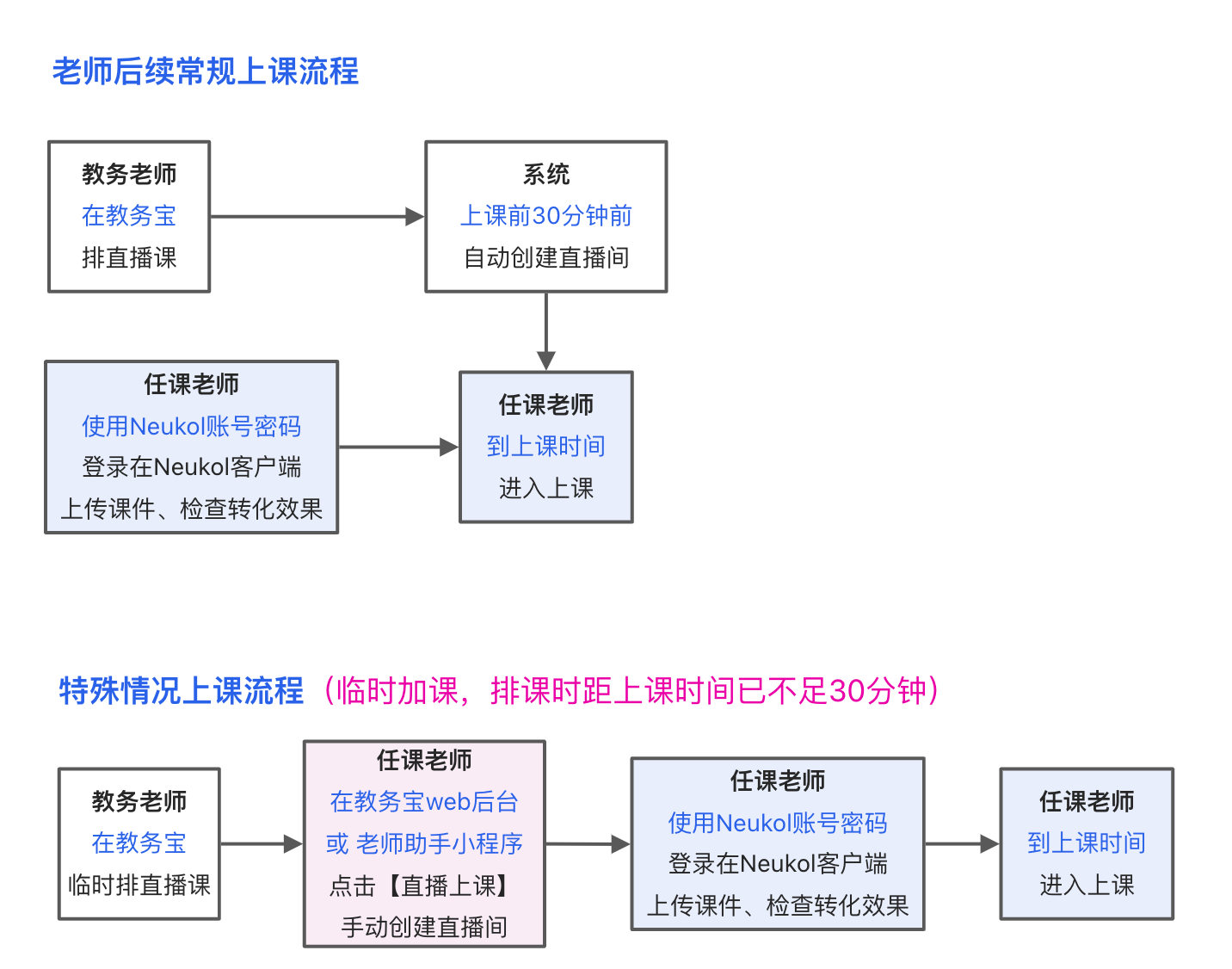
2 具体操作方法
2.1 获取Neukol账号密码
授课老师可以在教务宝web后台和教务宝小程序获取Neukol账号密码。
方法一:从教务宝web后台获取
进入课节详情页,点击【直播上课】-【确认】创建直播间,即可获取专属Neukol账号、密码,
后续老师上其他课时,不需要每次再去接收听课码,直接用这个账号密码登录Neukol客户端即可上课。
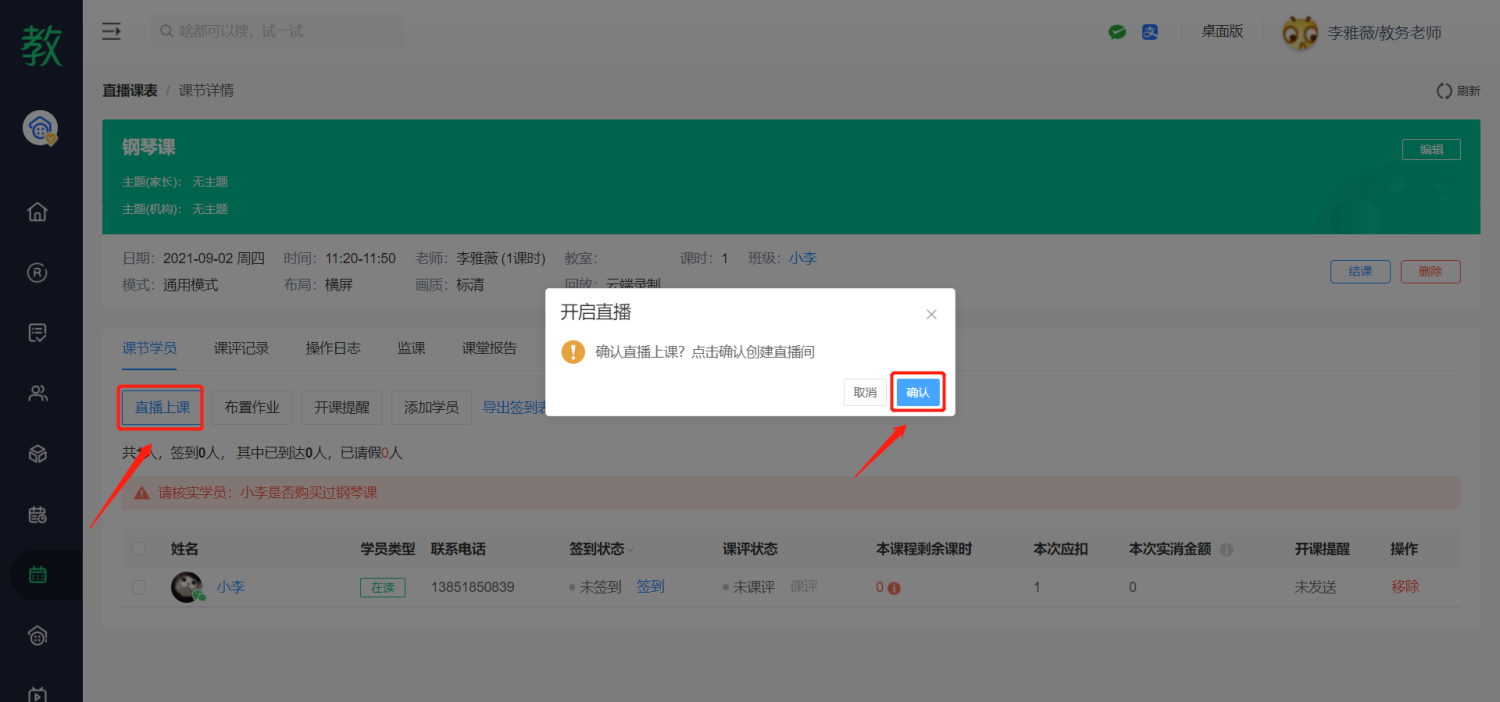
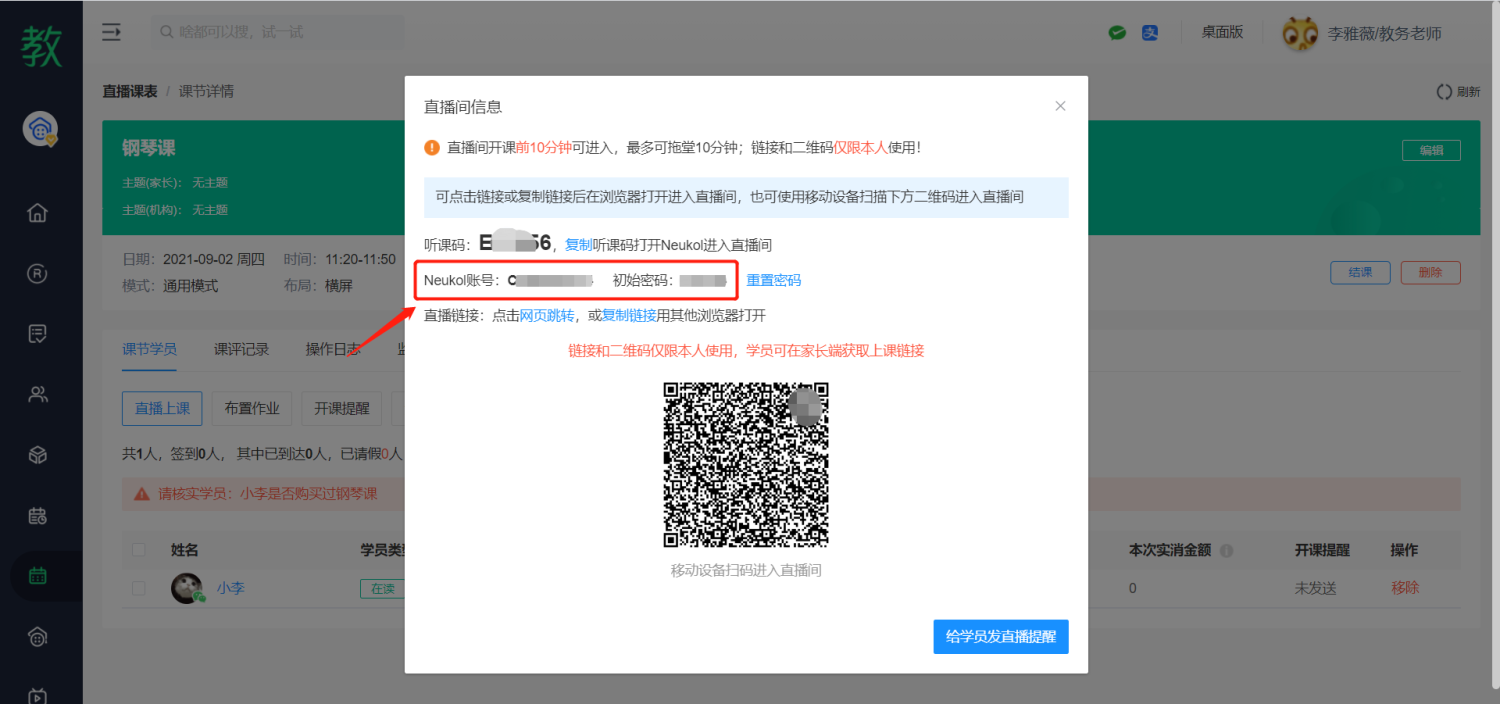
方法二:从教务宝老师助手小程序获取
在赛诚教务宝公众号,点击底部菜单【我是老师】-【老师绑定】,进入老师助手小程序,
点击教师端底部【我的】-【直播账号】,即可查看专属Neukol直播账号密码。
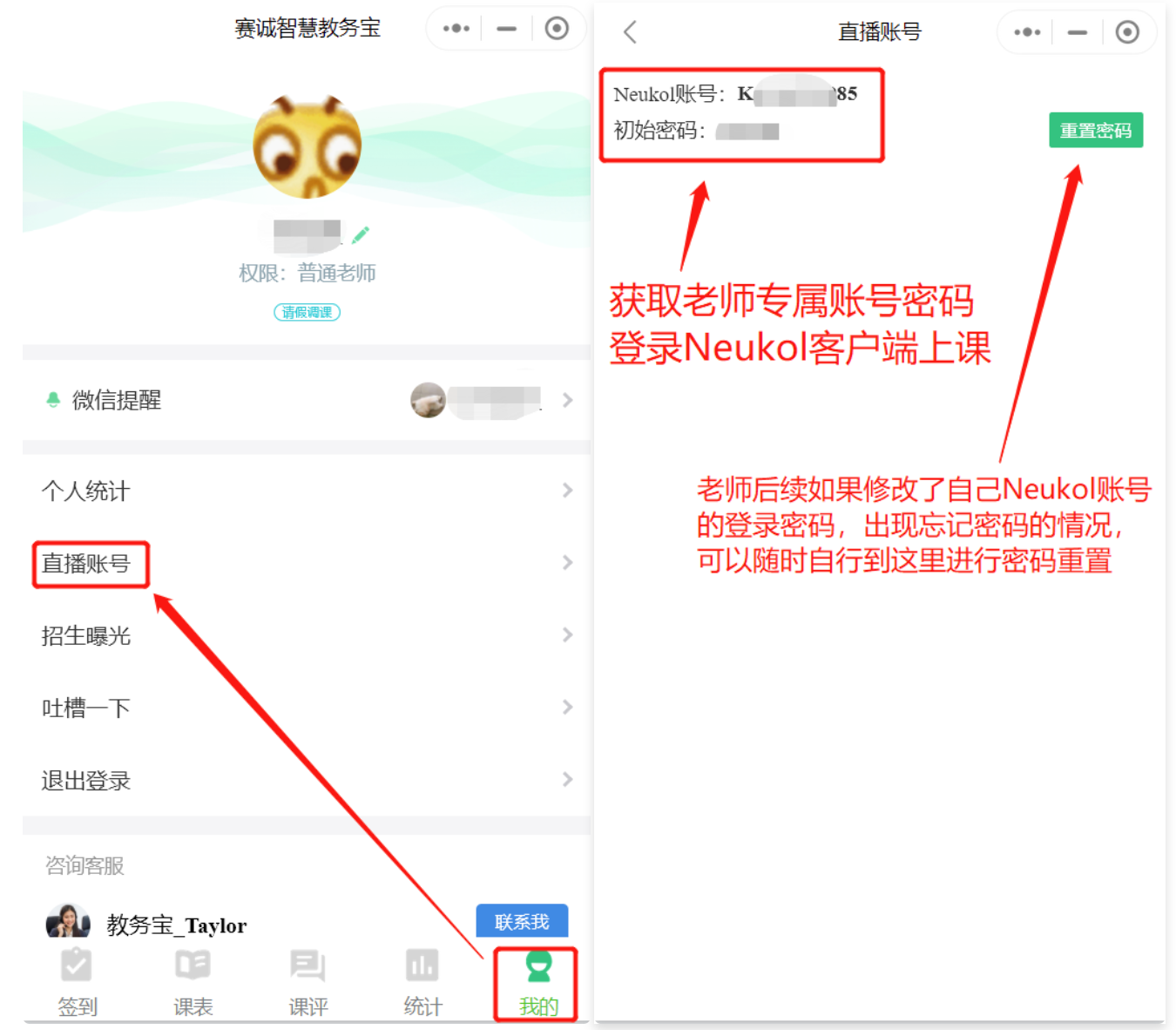
后续老师上其他课时,不需要每次再去接收听课码,直接用这个账号密码登录Neukol客户端即可上课。
2.2 登录客户端上课
获取Neukol账号密码后,授课老师可以登录电脑端或者iPad端进行授课。
方法一:在Neukol电脑端上课
1、打开Neukol客户端,选择账号登录,输入获取到的Neukol账号密码。
(😎建议勾选“记住密码”,客户端会自动记住账号密码,下次直接登录就行啦。)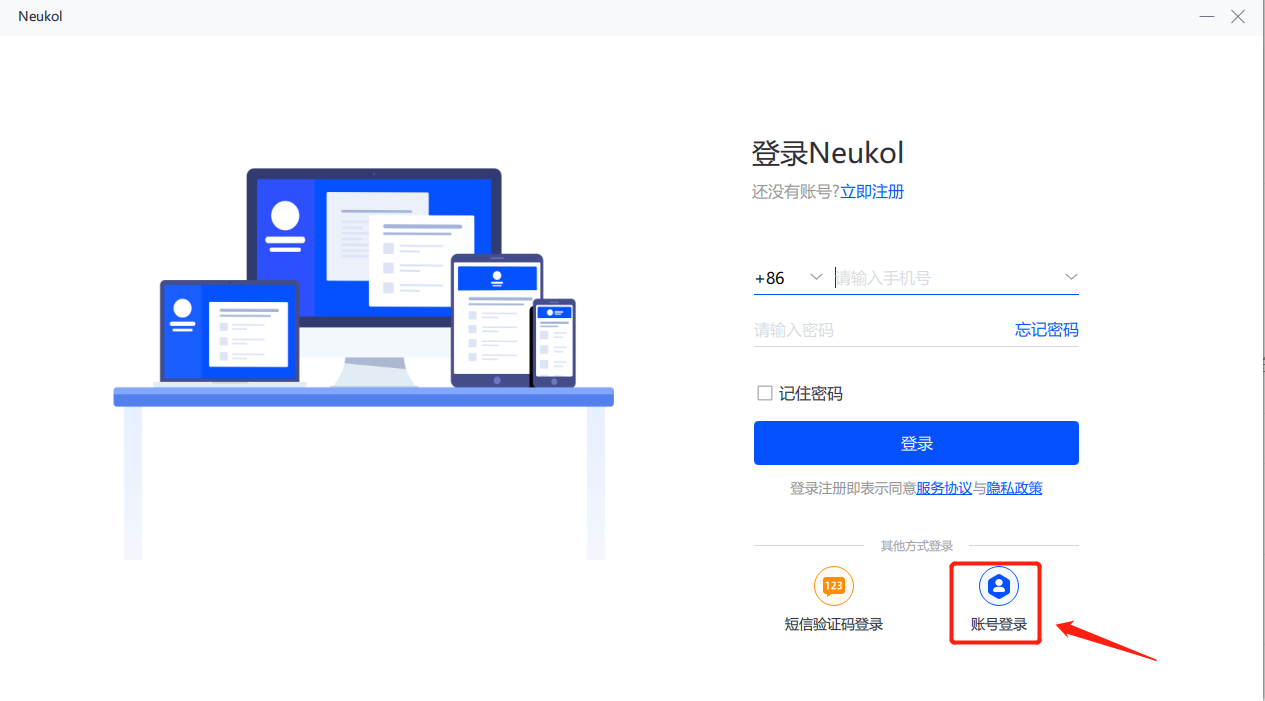
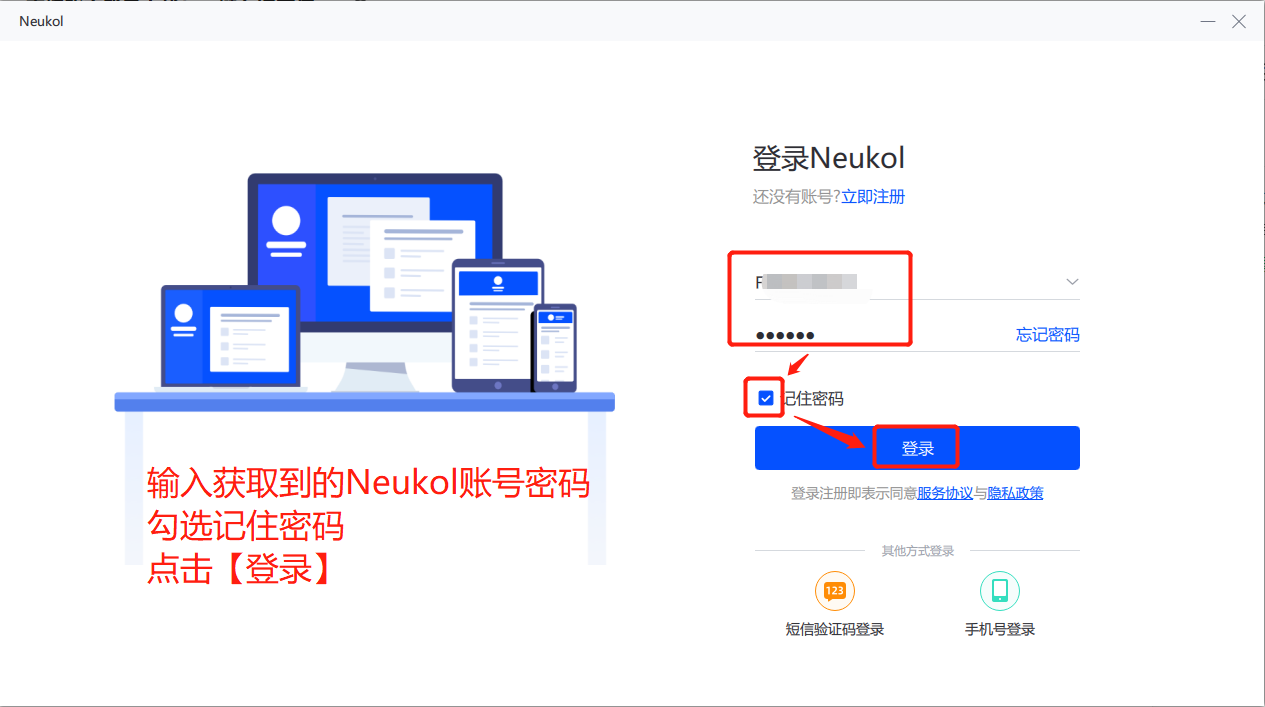
2、开课前30分钟内,即可在右侧课表找到要上的这节课,到时间点击【上课】即可入课。
(系统会提前30分钟创建教室,因此不需要太早来查看课表,可以等开课到前30分钟内再点击右上角的“刷新”,查看实时课表。例如:下午2点的课,老师1点打开软件是看不到这节课的,但是1点30以后,就可以看到这节课了。)
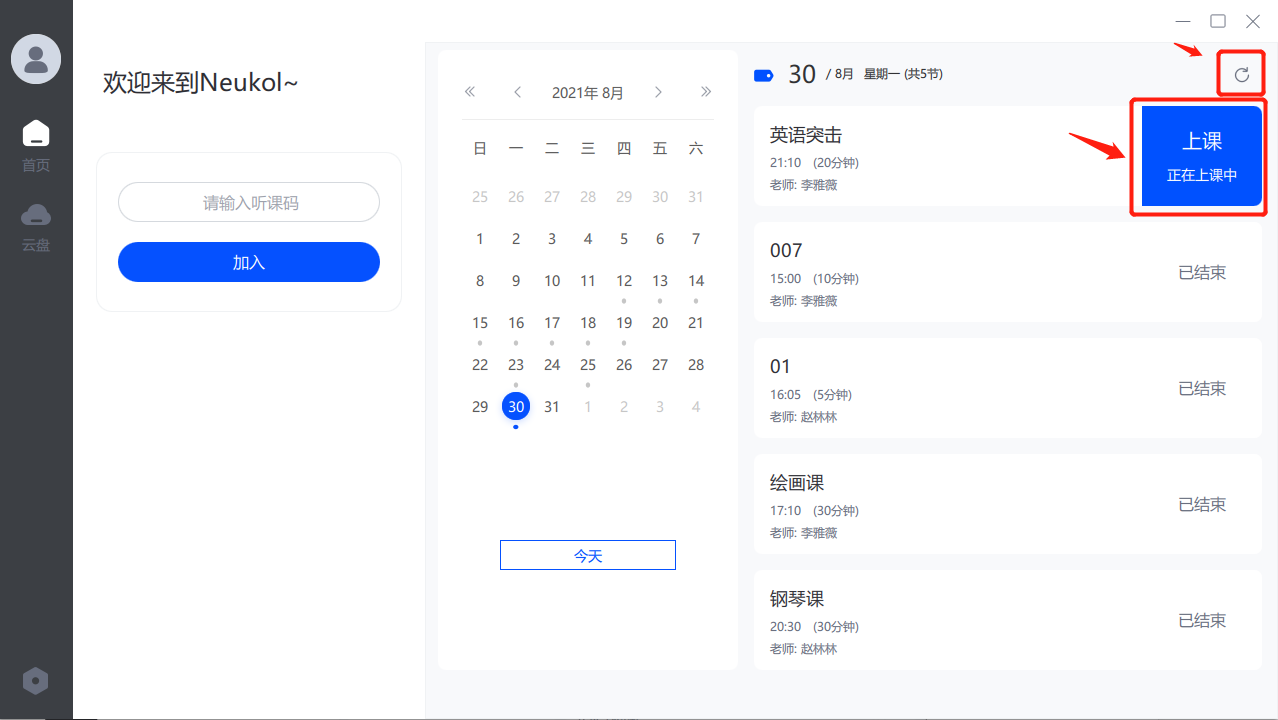
PS:建议老师测试麦克风、摄像头和扬声器,测试无误,再点击【进入教室】,进入课堂。
(老师可以外接摄像头、麦克风等音视频设备,在下图这个设备检测页面就可以进行切换,老师也可以在这里对麦克风、扬声器音量进行调整,麦克风音量建议控制在70-80之间。)
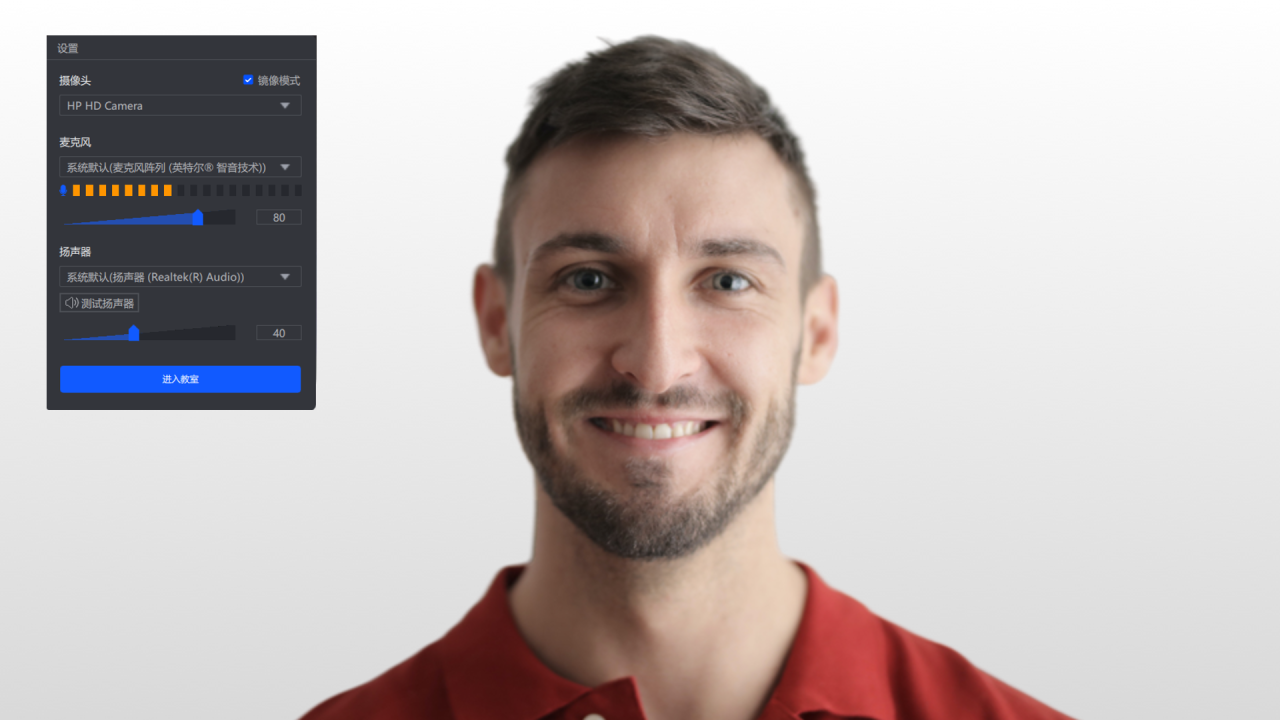
方法二:在Neukol iPad端上课
1、打开Neukol客户端,选择账号登录,输入获取到的Neukol账号密码。
(😎建议勾选“记住密码”,在此设备上记录账号密码,下次直接登录就行啦。)
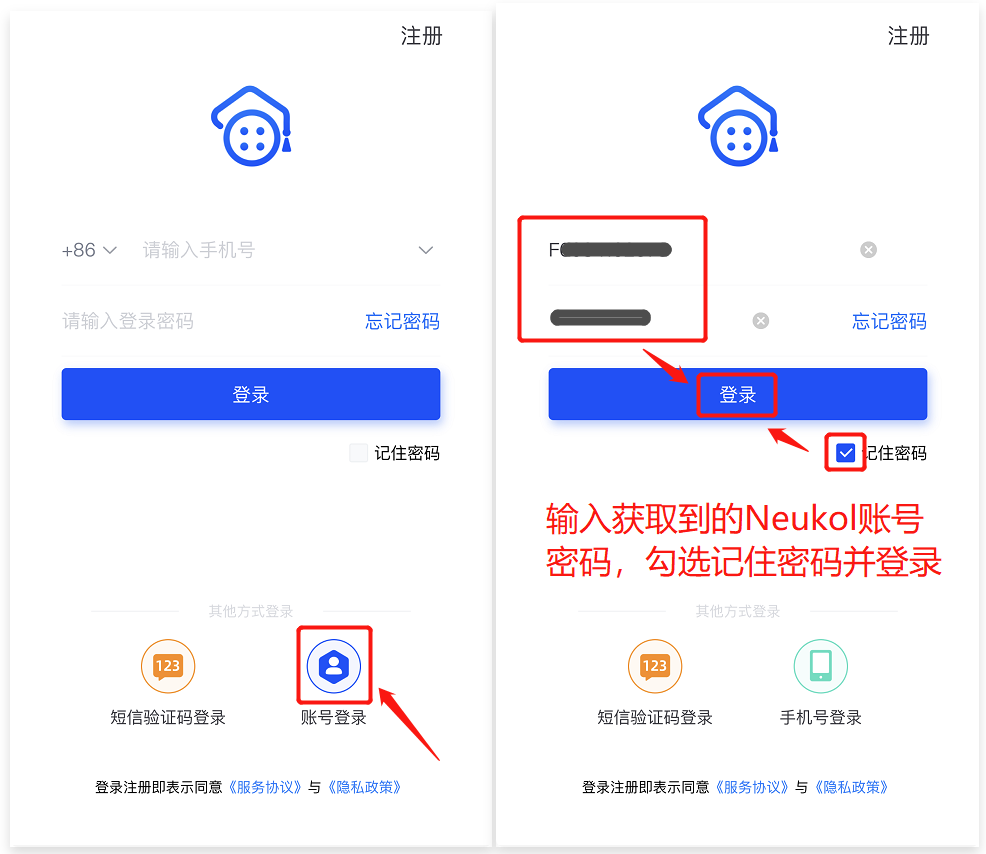
2、点击【日程】,可以看到30分钟内即将开始的课堂,到时间点击【上课】即可入课。
(系统会提前30分钟创建教室,因此不需要太早来查看课表,可以等开课到前30分钟到日程这里查看实时课表。例如:下午2点的课,老师1点打开软件看不到这节课,但是1点40再来看,就可以看到这节课了。)
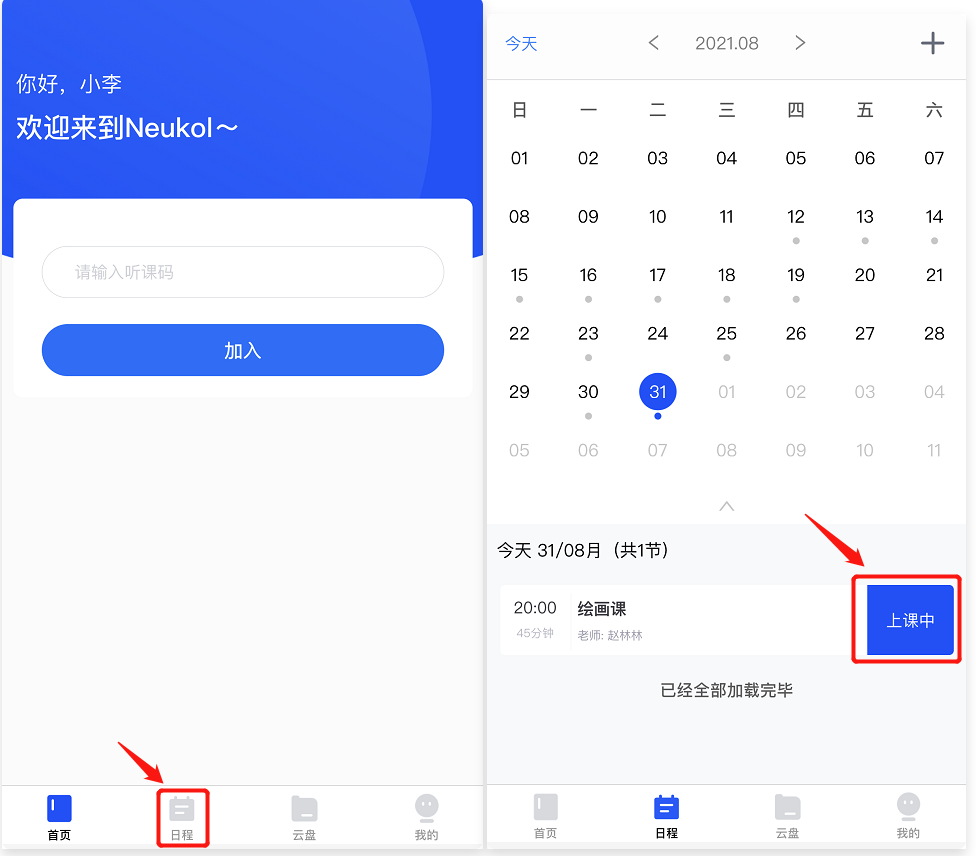
2.3 老师手动创建直播间
排课距开课时间不足30分钟,系统不会自动创建直播间,此时老师需要手动创建直播间,再到Neukol客户端上课。
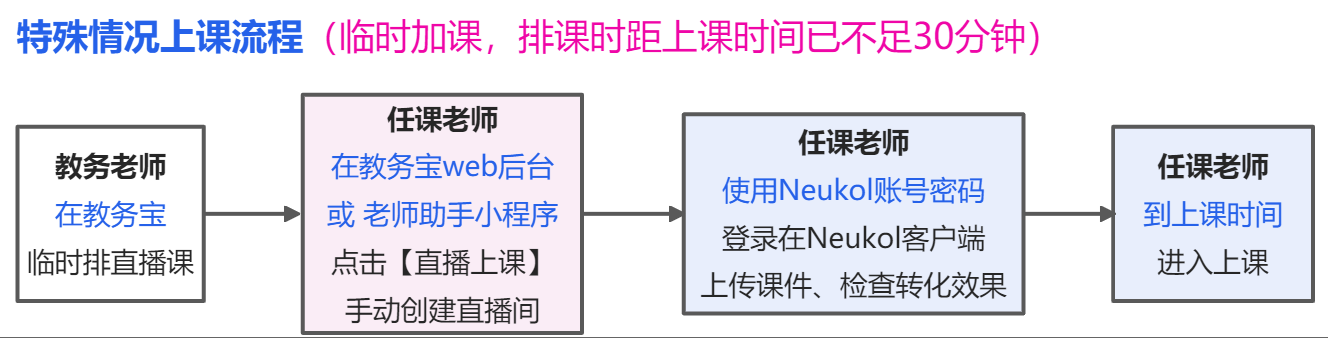
具体操作方法:
从赛诚教务宝公众号【我是老师】-【老师绑定】进入老师助手小程序,点击教师端部排课课表;
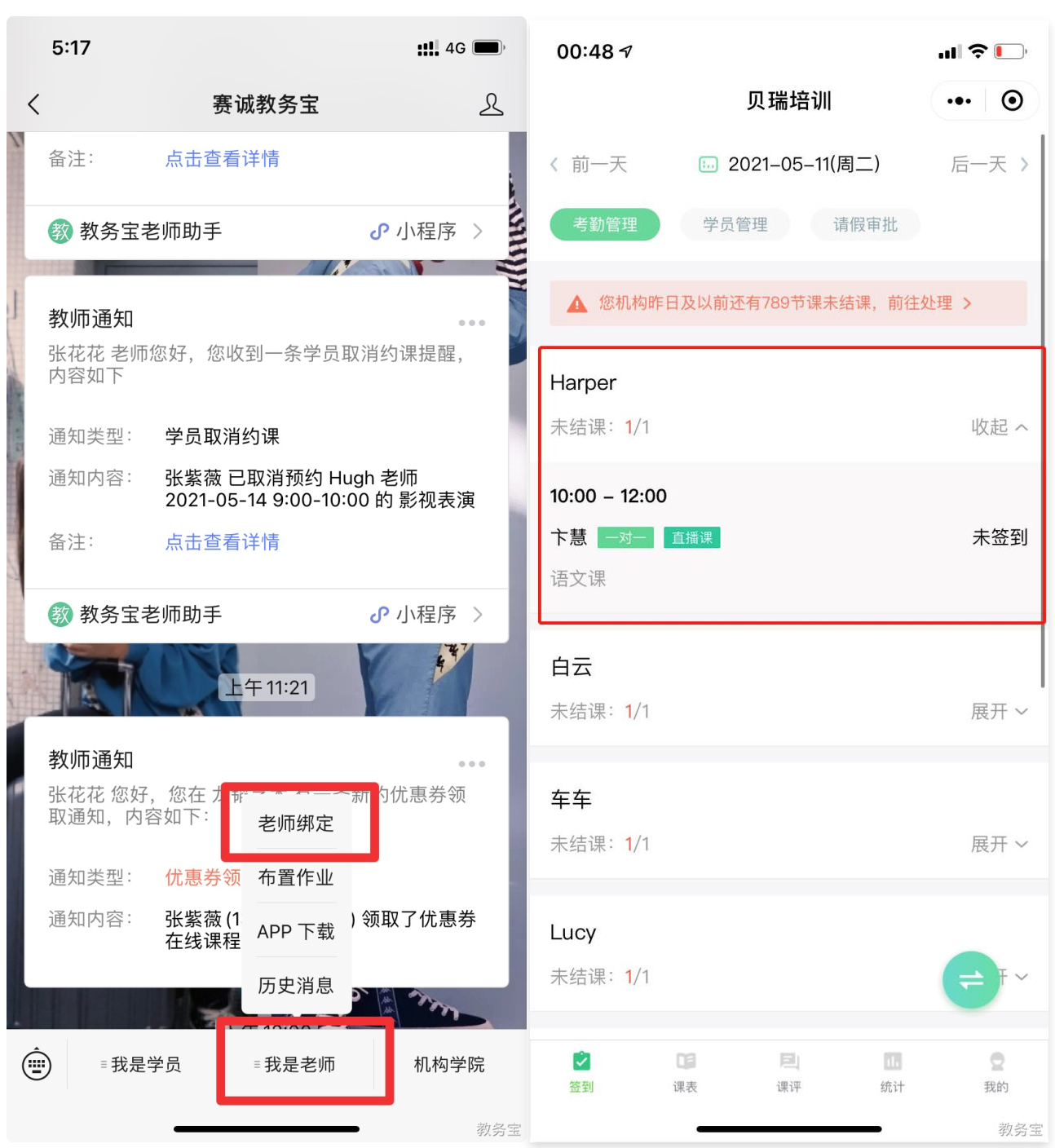
进入课节详情,点击【直播上课】,【确认】创建直播间。